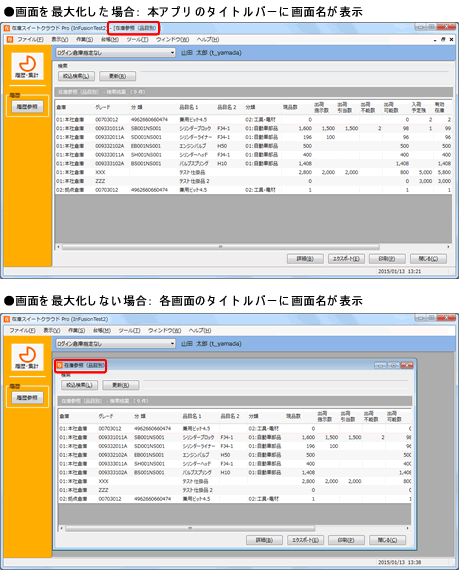在庫スイートクラウド 使ってみよう!(体験版編)
| 1.インストールと起動・終了 | 2.基本的な操作方法 | 3.台帳 |
| 4.入荷と在庫参照、出荷(PC編) | 5.出荷検品(Proのみ) | 6.帳票発行とファイル入出力 |
| 7.スマートフォンを使ってみよう! | 8.画像の表示 | 9.棚卸 |
| 10.体験版の延長について |
2. 基本的な操作方法
2-1. 各機能の呼び出し方
本アプリケーションでは、頻繁に利用する機能を呼び出す為の『ガイドメニュー』を用意しています。第一階層のボタンとして「入荷」「出荷」「振替」「在庫参照」「履歴・集計」「棚卸」「台帳」があります。
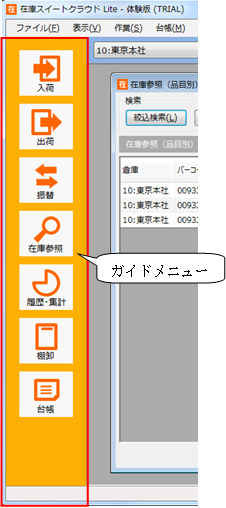
ガイドメニューはメインウィンドウの左端に表示しています。
(1)ガイドメニューの操作
利用したい作業の第一階層のボタン(アイコン)をクリックします。
選択した作業だけがアイコン表示された状態に変わり、サブメニュー(第二階層)ボタンが、ガイドメニュー下部に表示されます。
サブメニューボタンを押すことで具体的な機能(画面)が呼び出されます。
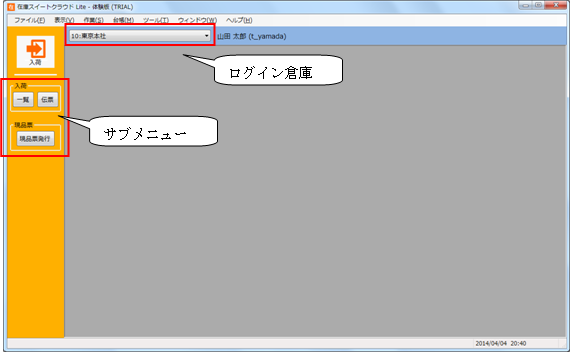
(2)ログイン倉庫
メイン画面上部にはログイン倉庫が表示されています。
ログイン倉庫の初期値はユーザーの所属倉庫で異なります。
・特定倉庫に所属しているユーザーであれば所属倉庫
・全倉庫所属ユーザーは[ログイン倉庫なし]
【ログイン倉庫に関する、よくある質問】
Q1.ガイドメニューで[伝票]ボタンが押せなくなっています。
A1.ログイン倉庫を指定しないと登録操作が出来ず、新規登録画面を呼び出すことが出来ません。ログイン倉庫を指定してください。
2-2. 在庫参照
いくつか入荷登録されていれば、在庫参照画面にデータが表示されます。
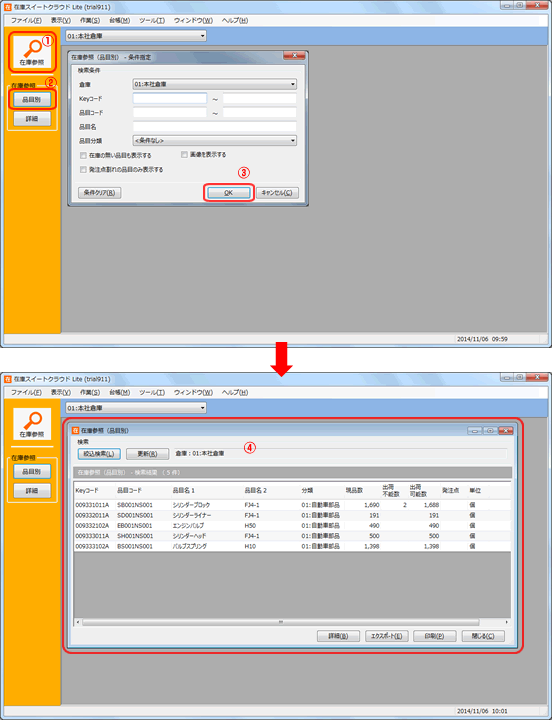
注意!
各画面の名称はタイトルバーに表示されています。
ガイドメニューのサブメニュー(第二階層)ボタンを押し、各画面を呼び出すまで、画面表示は変わりません。
- 画面名は、最大化している場合は本アプリケーションのタイトルバーに、最大化していない場合は各画面のタイトルバーに表示されます。
- ガイドメニューの第一階層のボタン(アイコン)を押しただけでは画面は呼び出されません。各画面はタイトルバーを見て確認して下さい。